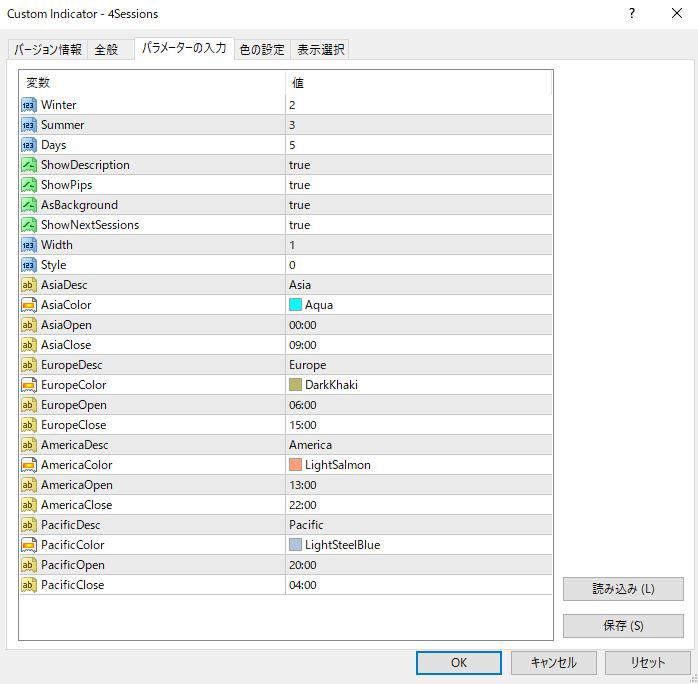世界の4大市場の開いてる時間帯のローソク足背景を色分けして表示するMT4インジケーター『4Sessions』
更新日時:
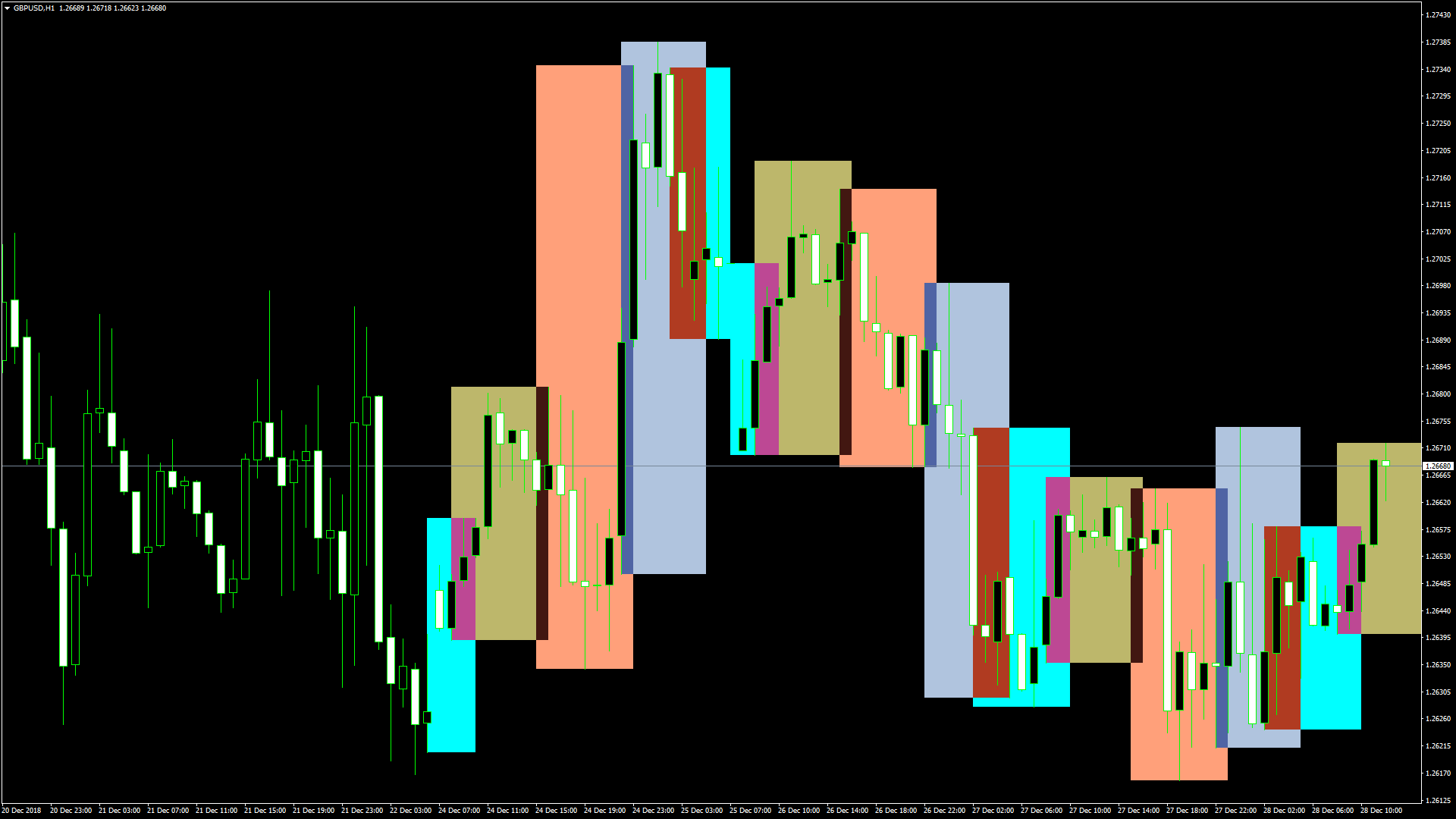
為替市場は、異なる地域の市場をネットワークで連結することによって24時間取引を実現していますが、価格が動きやすい時間帯とそうではない時間帯が存在するため、デイトレードのような短期取引では時間帯を意識して戦略を練る必要があります。
「4Sessions」は、チャート上の時間帯を色分けして表示するインジケーターで、次のような方に向いています。
短期取引がメインの方
どの時間帯にどの市場が開いているのか一目で確認できるようにしておきたい方
ストップロス狩りを回避したい方
上記のような方のためにこの記事では、「4Sessions」について解説していきます。
4Sessionsの概要
「4Sessions」は、世界の為替市場であるニューヨーク市場、オセアニア市場、アジア市場、ヨーロッパ市場の4つの市場の時間帯のローソク足の背景を色分けして表示するMT4用のインジケーターで、デフォルトではニューヨーク市場は淡いオレンジ色で、オセアニア市場は薄い紫色で、アジア市場は水色で、ヨーロッパ市場はカーキ色で表示し、それぞれの市場が被る時間帯はそれぞれの市場の色を混ぜた色で表示されます。
一目で前の市場の高値・安値が確認でき、ストップロス狩りを意識したトレードができるようになるかと思います。
このインジケーターでは、4つの市場のオープン時間とクローズ時間を設定から変更できるため、先述の4つの市場ではなく、自分が意識したい市場の時間帯のローソク足の背景を色分けすることも可能です。
また、冬時間と夏時間にも対応しており自動で調整してくれるので、わざわざ自分で再設定する手間が省けるのも嬉しいところです。
各市場の時間帯を意識したい人や、よく前の市場の高値・安値でエントリーしてストップロス狩りにあってしまう人などにとっては非常に便利なインジケーターではないでしょうか。
4Sessionsを表示する方法
まずはインジケーターを入手しましょう。下記リンクからダウンロードして下さい。
4Sessionsのダウンロード先は以下となります。
※幣サイトではなく別サイトへのリンクが開きます。
MT4のインジケーター追加(インストール)の手順を説明ページを作ってみました。追加(インストール)手順が分からないという方はご参考下さい。
4Sessionsのパラメーター解説
インジケーター挿入時または表示済みのインジケーターを右クリックで表示されるウィンドウの「パラメーターの入力」から設定できます。
| 入力項目 | 入力内容 |
Winter |
冬時間 初期値:2 冬時間の開始時刻を設定します。 |
Summer |
夏時間 初期値:3 夏時間の開始時刻を設定します。 |
Days |
日数 初期値:5 インジケーターの表示日数を設定します。 |
ShowDescription |
各市場の説明 初期値:true falseに設定すると各市場の説明が無効になります。 |
ShowPips |
Pipsの表示 初期値:true falseに設定すると値幅が非表示になります。 |
AsBackground |
背景として表示 初期値:true falseに設定するとセッションが前面に表示されます。 |
ShowNextSession |
チャート右端に次の時間帯を表示 初期値:true falseに設定すると時間帯が非表示になります。 |
Width |
大きさ 初期値:1 セッションを表示する大きさを設定します。 |
Style |
形 初期値:0 各セッションを表示する図形を設定します。 |
AsiaDesc |
アジア市場の説明 初期値:Asia アジア市場に表示するテキストを設定します。 |
AsiaColor |
アジア市場の色 初期値:Aqua アジア市場を表示する色を設定します。 |
AsiaOpen |
アジア市場のオープン時間 初期値:00:00 アジア市場がオープンする時間を設定します。 |
AsiaClose |
アジア市場のクローズ時間 初期値:09:00 アジア市場がクローズする時間を設定します。 |
EuropeDesc |
ヨーロッパ市場の説明 初期値:Europe ヨーロッパ市場に表示するテキストを設定します。 |
EuropeColor |
ヨーロッパ市場の色 初期値:DarkKhaki ヨーロッパ市場を表示する色を設定します。 |
EuropeOpen |
ヨーロッパ市場のオープン時間 初期値:06:00 ヨーロッパ市場がオープンする時間を設定します。 |
EuropeClose |
ヨーロッパ市場のクローズ時間 初期値:15:00 ヨーロッパ市場がクローズする時間を設定します。 |
AmericaDesc |
ニューヨーク市場の説明 初期値:America ニューヨーク市場に表示するテキストを設定します。 |
AmericaColor |
ニューヨーク市場の色 初期値:LightSalmon ニューヨーク市場を表示する色を設定します。 |
AmericaOpen |
ニューヨーク市場のオープン時間 初期値:13:00 ニューヨーク市場がオープンする時間を設定します。 |
AmericaClose |
ニューヨーク市場のクローズ時間 初期値:22:00 ニューヨーク市場がクローズする時間を設定します。 |
PacificDesc |
オセアニア市場の説明 初期値:Pacific オセアニア市場に表示するテキストを設定します。 |
PacificColor |
オセアニア市場の色 初期値:LightSteelBlue オセアニア市場を表示する色を設定します。 |
PacificOpen |
オセアニア市場のオープン時間 初期値:20:00 オセアニア市場がオープンする時間を設定します。 |
PacificClose |
オセアニア市場のクロース時間 初期値:04:00 オセアニア市場がクローズする時間を設定します。 |
「ShowNextSession」をtrueにして次の市場の時間帯の色を表示させる場合は、MT4上部の「チャート右端をシフト」をONにしましょう。
ちなみに、3つの市場の時間帯だけを表示させたい場合は、4つ目の市場の背景色をチャートの背景色と同じ色に設定すれば、視覚的には3つの市場の時間帯だけが表示されているように見えます。
まとめ
「4Sessions」の見方やパラメーターの設定方法について解説してきましたが、要点をまとめると以下のようになります。
それぞれの市場が開いている時間帯とレンジを色分けして表示する。
冬時間と夏時間を自動的に調整する。
「4Sessions」は、取引する時間帯の影響を受けやすい短期取引のトレーダーが、開いている市場を確認する際に便利なインジケーターです。
時間帯だけではなくレンジも表示できるため、一目でブルとベアの攻防が予想される水準も確認できるため、活用できる場面も多いかと思います。